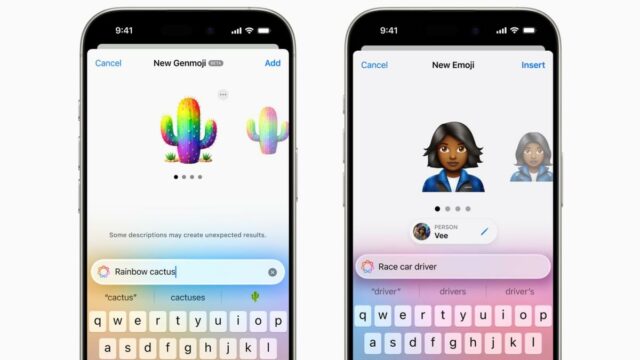Von iPhone- und iPad-Benutzer haben Zugriff auf eine Vielzahl neuer Funktionen, die Apple Intelligence nutzen. Dazu gehört Genmoji, eine neue Art von KI-generiertem Emoji, das es überhaupt gab
Was sind Genmoji?
Genmojis sind benutzerdefinierte Emojis, die Sie erstellen können, wenn Sie das iOS 18.2- oder iPadOS 18.2-Update installiert haben. Es sind die Emojis Ihrer Fantasie, die mithilfe von Apple Intelligence Wirklichkeit werden. Sie beschreiben, welches Emoji Sie sehen möchten, beispielsweise einen traurigen Cowboy oder einen Oktopus-DJ, und die KI von Apple wird ihr Bestes tun, um es zu generieren. Sie können sogar benutzerdefinierte Emojis von Personen erstellen, die Sie kennen, wenn Sie ein Foto von ihnen in Ihrer Bibliothek haben. Sobald Sie Genmojis erstellt haben, werden diese auf Ihrer Tastatur gespeichert, sodass Sie sie in Apple-Apps verwenden können, die Emojis unterstützen. Sie können als Teil von Nachrichten, als eigenständige Aufkleber oder als Tapback-Antworten gesendet werden.
Wie man Genmoji herstellt
Um ein Genmoji zu erstellen, benötigen Sie ein Gerät, das mit iOS 18.2/iPadOS 18.2 oder höher auf dem neuesten Stand ist und . Dazu gehören alle iPhone 16-Modelle, iPhone 15 Pro und iPhone 15 Pro Max sowie iPad-Modelle mit M1-Chip oder höher und iPad mini (A17 Pro). Derzeit können Sie Genmoji nur auf dem iPhone und iPad erstellen, obwohl Apple angibt, dass die Funktion später auch für den Mac verfügbar sein wird. Die Schritte zum Erstellen eines Genmoji sind für iPhone und iPad gleich.
Öffnen Sie zunächst eine Konversation und tippen Sie auf das Textfeld, um die Tastatur anzuzeigen. Tippen Sie dann auf das Smiley-Symbol oder das Globus-Symbol, je nachdem, was Sie haben. Danach sollten Sie oben rechts auf der Tastatur ein mehrfarbiges Smiley-Symbol mit einem Pluszeichen sehen. Tippen Sie darauf und eine Textleiste wird angezeigt, in der Sie aufgefordert werden, das Emoji zu beschreiben, das Sie erstellen möchten. Geben Sie die Beschreibung ein und tippen Sie dann auf „Fertig“.
Wenn Sie ein Genmoji einer bestimmten Person erstellen, stellen Sie sicher, dass Sie es bereits in Ihrer Fotos-App markiert haben. Geben Sie dann Ihre Beschreibung ein und tippen Sie über dem Textfeld auf die Option „Person auswählen“. Ihnen wird angezeigt, wer es anhand Ihrer Fotos identifiziert hat, und einige Stiloptionen als Ausgangspunkt. Klicken Sie auf den Charakter, der Ihnen gefällt, und ein Genmoji wird mit diesem Charakter erstellt.
Möglicherweise erhalten Sie beim ersten Versuch nicht die gewünschten Ergebnisse. Wenn dies der Fall ist, passen Sie Ihre Beschreibung an, bis Sie bessere Ergebnisse erhalten. Sobald Sie Genmoji erstellt haben, können Sie diese auf Ihrer Tastatur finden, indem Sie durch alle Emoji-Optionen wischen oder auf das Aufklebersymbol tippen. Sie können sie auch zu Tapback hinzufügen, indem Sie eine Nachricht gedrückt halten und auf das Smiley-Gesicht mit einem Pluszeichen klicken, um auf der Emoji-Tastatur zu suchen.
So entfernen Sie Genmoji
Wenn Sie ein Genmoji erstellen und später feststellen, dass es Ihnen nicht mehr gefällt, können Sie es später jederzeit löschen. Gehen Sie dazu zurück zur Emoji-Tastatur und wischen Sie nach rechts durch alle Seiten oder tippen Sie einfach auf das Aufklebersymbol. Suchen Sie dort nach dem Genmoji, das Sie löschen möchten, halten Sie es gedrückt und tippen Sie dann auf „Löschen“, sobald die Option angezeigt wird.